- Screen Recorder
- Mac Video Recorder
- Windows Video Recorder
- Mac Audio Recorder
- Windows Audio Recorder
- Регистратор веб-камеры
- Рекордер игры
- Регистратор встреч
- Messenger Call Recorder
- Skype Recorder
- Запись курса
- Регистратор презентаций
- Chrome Recorder
- Firefox Recorder
- Снимок экрана в Windows
- Снимок экрана на Mac
Как записать звук на Samsung с помощью 3 лучших методов
 Размещено от Лиза Оу / 24 октября 2023 г. 16:00
Размещено от Лиза Оу / 24 октября 2023 г. 16:00Добрый день! Я планировал записать свой голос под фоновую музыку позже вечером, когда вернусь из школы. Мне нужно его записать, потому что это необходимо для нашего кинопроекта. Однако я не знаю, какой инструмент я буду использовать. Я пользователь Самсунг. Можете ли вы помочь мне научиться записывать звук на Samsung S21? Любые рекомендации будут оценены. Огромное спасибо заранее!
При записи звука лучше использовать качественный инструмент. Чтобы лучше слышать записанный звук. Но какой инструмент или приложение вы можете использовать? Пожалуйста, выберите и изучите методы, которые мы подготовили для вас ниже. Пожалуйста, двигайтесь дальше.
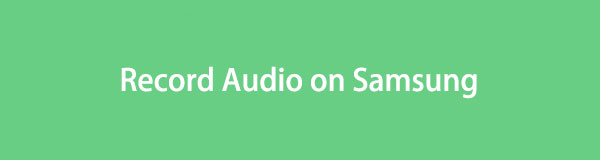
FoneLab Screen Recorder позволяет вам захватывать видео, аудио, онлайн-уроки и т. Д. На Windows / Mac, и вы можете легко настраивать размер, редактировать видео или аудио и многое другое.
- Записывайте видео, аудио, веб-камеру и делайте скриншоты на Windows / Mac.
- Предварительный просмотр данных перед сохранением.
- Это безопасно и просто в использовании.

Список руководств
Часть 1. Как записать звук на Samsung через диктофон Samsung
Возможно, некоторые из вас спрашивают, есть ли у Samsung встроенный диктофон. Ну, у него есть предустановленное приложение, которое вы можете использовать для записи голоса или аудио. Это приложение называется Samsung Voice Recorder. Это приложение очень удобно использовать. После записи звука вы можете добавить его часть в закладки. В этом случае у вас будут знаки со стороны записи.
Однако в описании приложения в Google Play Store вы увидите, что оно имеет функцию преобразования текста в речь. Но эта функция доступна не на всех моделях вашего телефона Samsung.
В любом случае, посмотрите ниже, как Samsung записывает звук с помощью предустановленного приложения. Двигаться дальше.
Шаг 1Если у вас нет приложения, перейдите по ссылке Google Play Маркет. После этого найдите Samsung Voice Recorder слово. Нажмите Установите и выберите Откройте кнопку для последующего запуска приложения. Подготовьтесь к записи и нажмите кнопку Красный круг значок в центре внизу, чтобы начать.
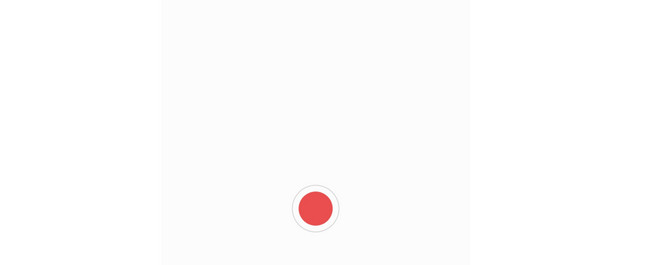
Шаг 2Вверху вы увидите временной интервал записи. Как вы можете видеть, Значок закладки ставится в центре. Вы можете нажать кнопку, чтобы добавить закладки к аудиозаписи. Пожалуйста, нажмите на Иконка Коробка в правом нижнем углу, чтобы остановить запись.
Шаг 3Приложение направит вас к интерфейсу сохранения. Переименуйте файл и коснитесь значка «Сохранить», чтобы сохранить записанный звук на телефоне Samsung. Вы увидите файл, как только коснетесь значка Список кнопка на первом интерфейсе приложения.
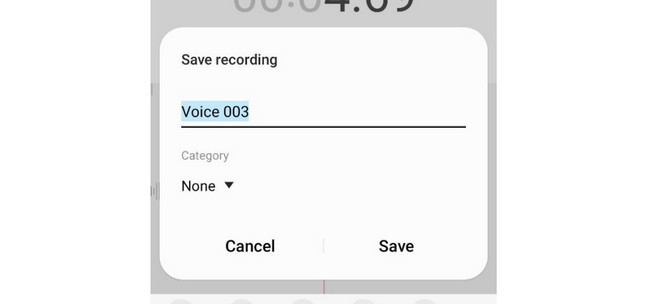
FoneLab Screen Recorder позволяет вам захватывать видео, аудио, онлайн-уроки и т. Д. На Windows / Mac, и вы можете легко настраивать размер, редактировать видео или аудио и многое другое.
- Записывайте видео, аудио, веб-камеру и делайте скриншоты на Windows / Mac.
- Предварительный просмотр данных перед сохранением.
- Это безопасно и просто в использовании.
Часть 2. Как записать звук на Samsung с помощью Voice Recorder Pro
Voice Recorder Pro — один из ведущих аудиорекордеров, существующих в магазине Google Play. Он также имеет хорошие рейтинги доверия пользователей. Однако у них возникает та же проблема при использовании приложения на телефоне Samsung.
В отзывах упоминалось, что приложение содержит раздражающую рекламу. Эти объявления не будут появляться на экране только один раз. Они будут размещены в любом месте экрана и не исчезнут. Из-за этой рекламы приложение тормозит и иногда вылетает. В приложении нет возможности убрать рекламу.
В любом случае, узнайте, как записывать звук на Samsung S20 и других моделях ниже. Пожалуйста, продолжайте.
Шаг 1Загрузите первый Voice Recorder Pro через Google Play Store на свой телефон Samsung. Откройте приложение позже. Позже вы увидите Микрофон значок в первом интерфейсе приложения. Пожалуйста, нажмите на него, чтобы начать запись голоса.
Шаг 2Пока идет аудиозапись, вверху вы увидите временной интервал. Пожалуйста, нажмите на пауза значок, если вы хотите приостановить запись. С другой стороны, пожалуйста, нажмите на Иконка Коробка чтобы остановить запись.
Шаг 3Приложение направит вас к списку сделанных вами записей. Вы можете совершать некоторые действия с записанным звуком. Вы можете поделиться, переименовать, удалить или открыть его. Вы выбираете настройки приложения.
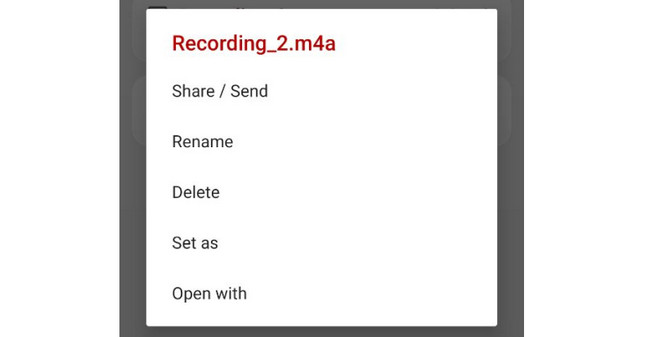
Часть 3. Как записать звук на Samsung с помощью FoneLab Screen Recorder
Вы также можете загрузить на свой компьютер сторонний инструмент для записи звука на свой Samsung, например FoneLab Screen Recorder! Этот инструмент может записывать звук на ваш Samsung. Наряду с этим вы можете включить функцию «Системный звук», чтобы записывать звук вашего телефона Samsung. Еще одна хорошая особенность этого инструмента — то, что вы можете настроить его параметры. Он имеет запись, вывод, звук, настройки камеры и многое другое.
FoneLab Screen Recorder позволяет вам захватывать видео, аудио, онлайн-уроки и т. Д. На Windows / Mac, и вы можете легко настраивать размер, редактировать видео или аудио и многое другое.
- Записывайте видео, аудио, веб-камеру и делайте скриншоты на Windows / Mac.
- Предварительный просмотр данных перед сохранением.
- Это безопасно и просто в использовании.
Кроме того, вы можете установить путь назначения записанного файла. Вам нужно только зайти в настройки его каталога. Ниже вы узнаете, как записывать звук на Samsung S22 и других моделях. Двигаться дальше.
Шаг 1Загрузите программу записи экрана FoneLab. Вам нужно всего лишь нажать кнопку Бесплатная загрузка кнопку на официальном сайте. Позже настройте его и запустите позже.
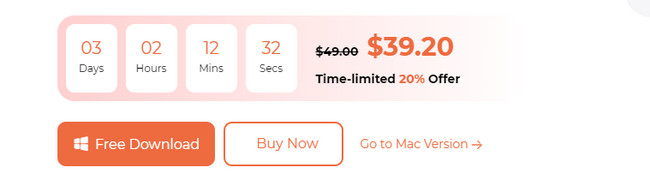
Шаг 2Сначала вам необходимо загрузить соответствующее приложение этого инструмента. Перейти к Google Play Маркет на вашем Самсунге. Найдите Зеркало FoneLab и загрузите его. После этого вернитесь в программное обеспечение и выберите Телефон Кнопка справа.
Шаг 3Выберите операционную систему вашего телефона. Поскольку вы используете телефон Samsung, выберите Рекордер Android кнопка. После этого подключите телефон к WLAN и IP-адресу вашего компьютера. Пожалуйста, выберите метод подключения, который вы хотите использовать. Вы можете выбрать «Обнаружение», PIN-код и QR-код. После этого следуйте инструкциям на экране.
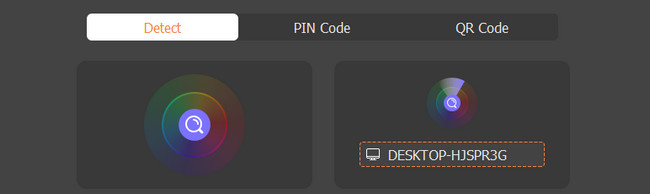
Шаг 4Если процесс подключения прошел успешно, вы увидите экран Samsung в программном обеспечении. Вам нужно всего лишь нажать на контакт кнопку на телефоне Samsung. После этого нажмите кнопку Значок записи внизу. Запись звука начнется мгновенно.
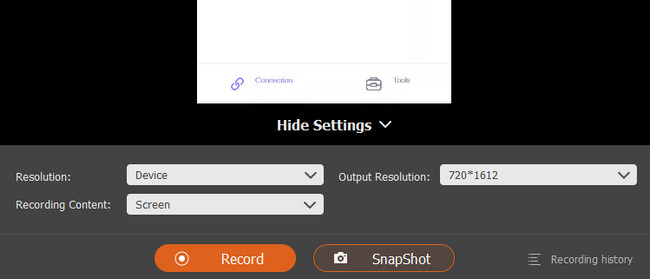
FoneLab Screen Recorder позволяет вам захватывать видео, аудио, онлайн-уроки и т. Д. На Windows / Mac, и вы можете легко настраивать размер, редактировать видео или аудио и многое другое.
- Записывайте видео, аудио, веб-камеру и делайте скриншоты на Windows / Mac.
- Предварительный просмотр данных перед сохранением.
- Это безопасно и просто в использовании.
Часть 4. Часто задаваемые вопросы о том, как записывать аудио на Samsung
1. Записывают ли устройства записи экрана звук?
Не все устройства записи экрана могут записывать звук во время записи экрана. Однако некоторые устройства записи экрана могут записывать звук или фоновый шум во время записи экрана. Хорошим примером этого является FoneLab Screen Recorder. Он может одновременно записывать экран, фоновый звук и системный звук.
2. Почему мой телефон Samsung не записывает звонки?
Вам необходимо проверить настройки рекордера, который вы используете для записи звонков Samsung. Возможно, вы не разрешили приложению или инструменту записывать ваши звонки Samsung. Или, что еще хуже, ваше приложение или программа не поддерживает запись звонков или звука.
Надеемся, вы узнали, как записывать звук на Samsung. Какой из них вы использовали? Мы надеемся, что вы учтете FoneLab Screen Recorder. Это сторонний инструмент, который вы можете использовать для записи экрана, звука и звука системы! Пожалуйста, загрузите программное обеспечение, чтобы ощутить все его возможности. Спасибо!
FoneLab Screen Recorder позволяет вам захватывать видео, аудио, онлайн-уроки и т. Д. На Windows / Mac, и вы можете легко настраивать размер, редактировать видео или аудио и многое другое.
- Записывайте видео, аудио, веб-камеру и делайте скриншоты на Windows / Mac.
- Предварительный просмотр данных перед сохранением.
- Это безопасно и просто в использовании.
